Windows 11 yapı 25211'de sistem tepsisi için sürükle-bırak özelliğini nasıl etkinleştireceğiniz aşağıda açıklanmıştır
Dev channel build 25211 ile Microsoft, simgeleri görev çubuğundaki sistem tepsisine sürükleyip bırakma özelliğini yeniden tanıttı. Ancak bu yenilik herkese açık değil. Şirket, küçük bir kullanıcı grubundan başlayarak kademeli olarak kullanıma sunuyor. Neyse ki, bu özelliği manuel olarak etkinleştirmek kolaydır.
reklam
Windows 11, klasik özelliklerinin çoğunu artık içermeyen yeni bir görev çubuğuyla birlikte gelir. Kullanıcı, ekrandaki konumunu değiştiremez, simge gruplamasını devre dışı bırakamaz ve çalışan uygulamalar için metin etiketlerini etkinleştiremez. Bağlam menüsü bile basitleştirildi ve yalnızca bir "Ayarlar" öğesi içeriyor.
Microsoft, eksik görev çubuğu işlevselliğini yavaş yavaş geri yüklüyor ve ayrıca yeni modern özellikler ekliyor. Geliştirme kanalı yapıları, tablet için optimize edilmiş yeni bir görev çubuğu ve geliştirilmiş pencere öğeleri içerir. Son olarak, yapı 25211'den başlayarak görev çubuğu içerik menüsü tekrar görev yöneticisi girişini içerir.
Ayrıca bu derlemede Microsoft, tepsi simgelerini sürükleyip bırakarak yeniden düzenleme özelliğini ekledi. Bu özellik, tablet için optimize edilmiş görev çubuğuna bağlı değildir, varsayılan UI modu için çalışır.
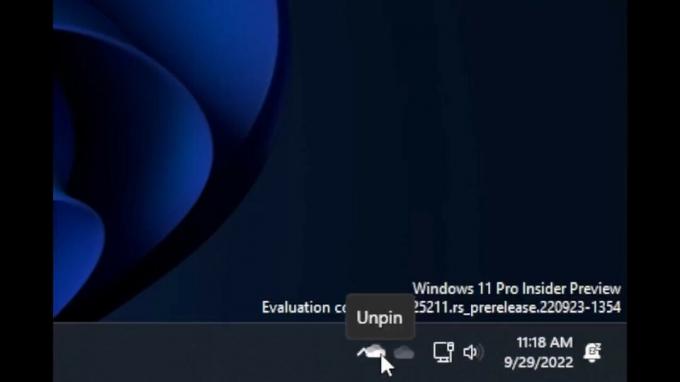
Varsayılan olarak, yalnızca küçük bir seçilmiş kullanıcı grubu tarafından kullanılabilir, ancak açık kaynaklı ViveTool uygulamasının yardımıyla herkes etkinleştirebilir. İşte nasıl.
Windows 11 yapı 25211'de tepsi simgeleri için sürükle bırak özelliğini etkinleştirin
- ViveTool'u şuradan indirin: bu GitHub sayfası ve şuraya çıkarın: c:\vivetool dosya.
- Basmak Kazanç + X ve seç Terminal (Yönetici) Yükseltilmiş bir konsolu açmak için.
- PowerShell veya Komut İstemi'nde aşağıdaki komutu çalıştırın:
c:\vivetool\vivetool /etkinleştir /kimlik: 38764045 - Windows 11'i yeniden başlatın değişikliği uygulamak için.
Bitirdiniz.
Şimdi tepsi simgelerini taşımayı deneyin. Görev çubuğu artık bu özelliği desteklemelidir.
Daha sonra bu özelliği aşağıdaki komutla devre dışı bırakabilirsiniz:
c:\vivetool\vivetool /devre dışı bırak /kimlik: 38764045
Yükseltilmiş bir Terminalden veya Komut İsteminden çalıştırmayı unutmayın.
Microsoft'un Windows 11'de görev çubuğunu geliştirmeye devam ettiğini ve yolda kaybettiği özellikleri Windows 10'dan geri getirdiğini görmek güzel. Umarız sonunda uygulamaların grubunu çözme ve metin etiketlerini gösterme becerisi kazanır.
aracılığıyla @HayaletDünya
Bu makaleyi beğendiyseniz, lütfen aşağıdaki düğmeleri kullanarak paylaşın. Sizden çok şey almayacak ama büyümemize yardımcı olacak. Desteğin için teşekkürler!
reklam


